AndroidStudio使用技巧
一.Android-Studio模板文件Template
1.何为模板Template
当我们创建一个新的activity的时候as会有许多默认的模板供我们选择。选择这些模板会生成相应的代码,这样我们就可以少做很多的事.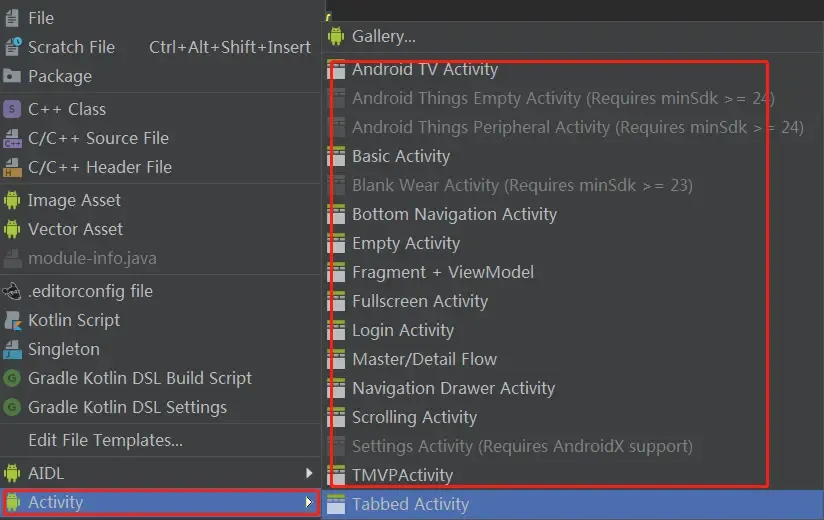
2.查看系统自带的Template
打开As安装目录\plugins\android\lib\templates\activities可以看到很多的自带模板.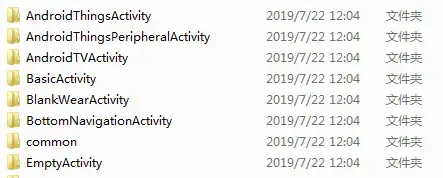
打开一个我们最常用的EmptyActivity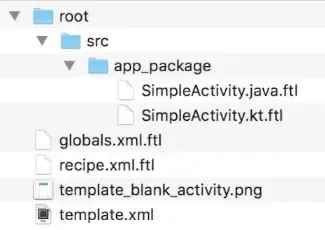
- template.xml:相当于Android中的布局文件,用于提供参数,布局等。
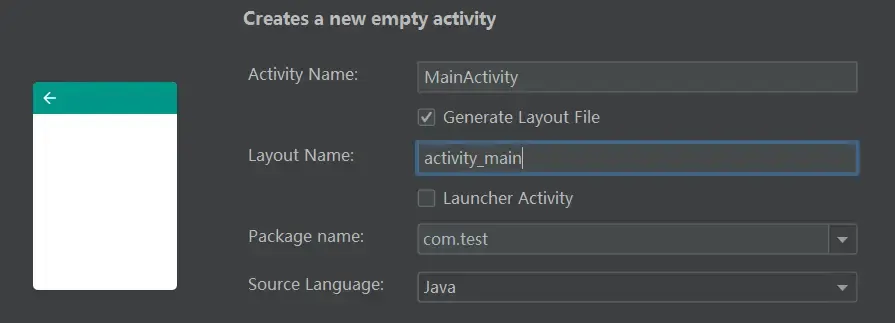
- globals.xml.ftl:主要是声明一些全局变量。
- recipe.xml.ftl:用于组合生成我们实际需要的代码文件和布局文件等。
- root/src:代码文件
二.Android-Studio的plugins开发
1.创建plugin项目
(1.)打开idea,创建新的项目.
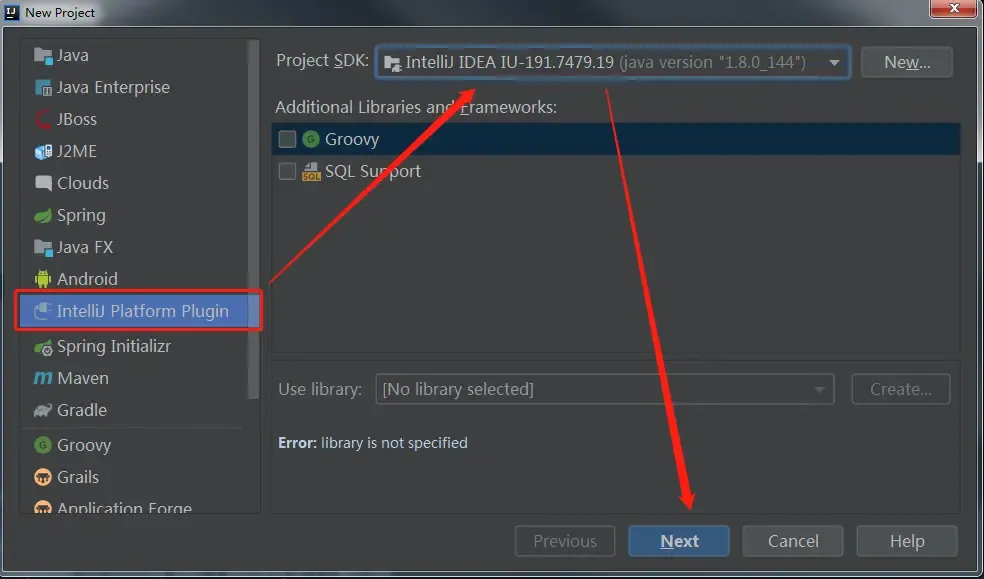

(2.)plugin.xml内容解析
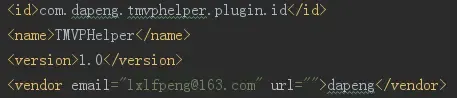
- id即为插件的id
- name为插件的名称
- version为插件的版本号
- vendor中的内容为你的邮箱以及公司名称、官网等
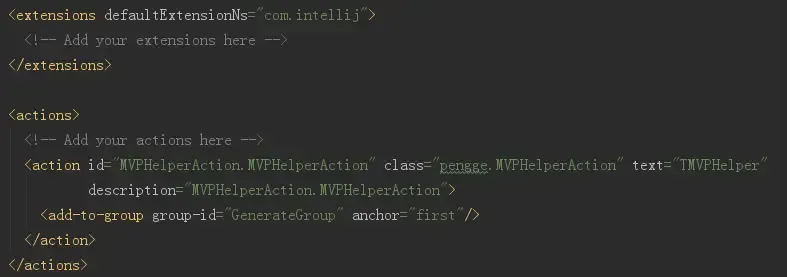
- extensions即为产检的扩展注册
- action就是动作注册,也就是说我们安装完这个插件后,在哪里使用快捷键是什么,在哪个菜单下。
2.生成jar插件
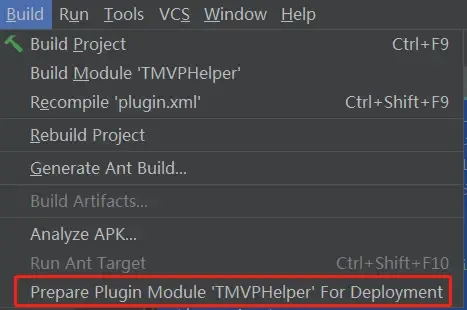
三.Android-Studio去除多余的导包
单个文件
右键单击文件 选择optimize imports
整个文件包
右键单击文件夹或者是文件包 选择optimize imports。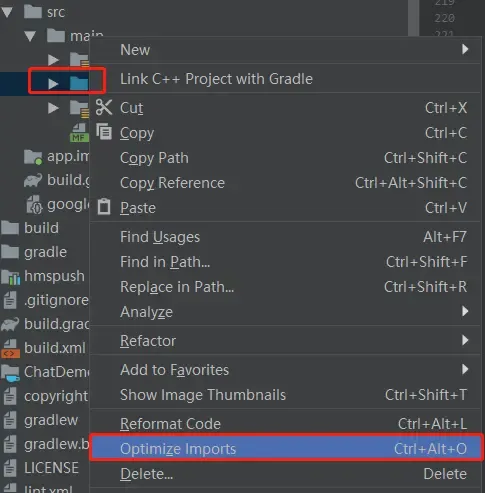
四.Android-Studio去除无用的文件
1.删除多余的资源文件
- 点击analyze在弹出菜单中,选择run inspection by name:
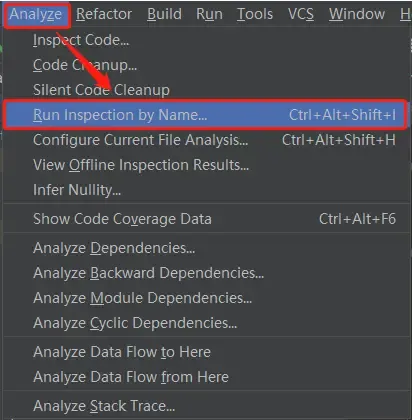
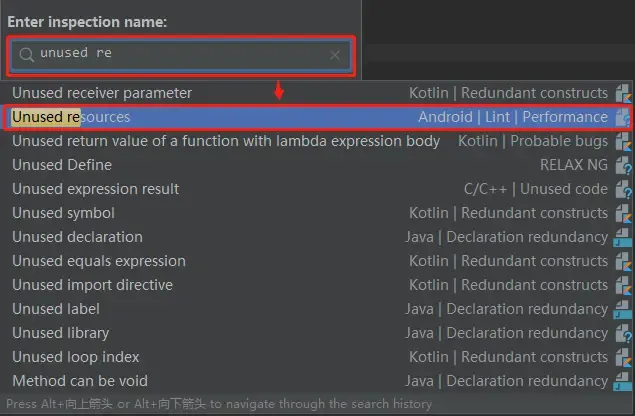
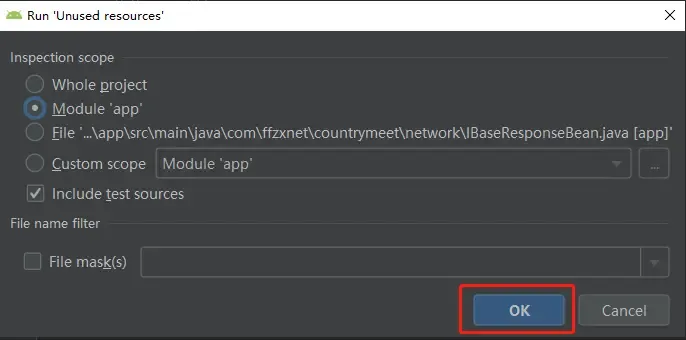
- 单个资源文件删除:
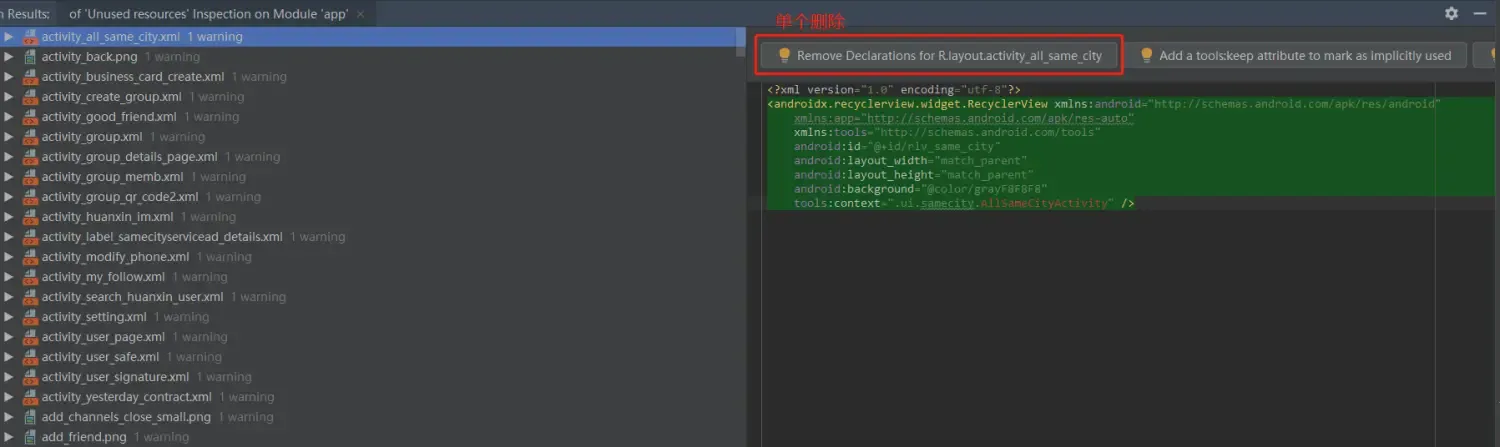
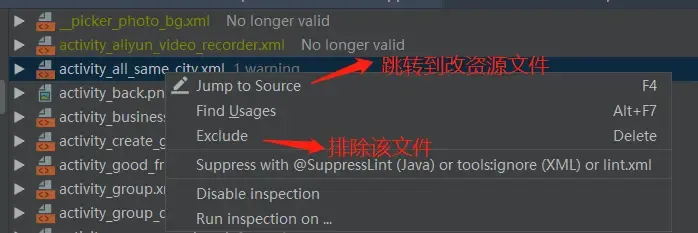
- 多个资源文件删除:
将不需要的删除的资源文件exclude掉,然后在将所有的无用资源文件删除掉。
2.删除多余的JAVA文件
查找java文件,选择“Unused declaration”: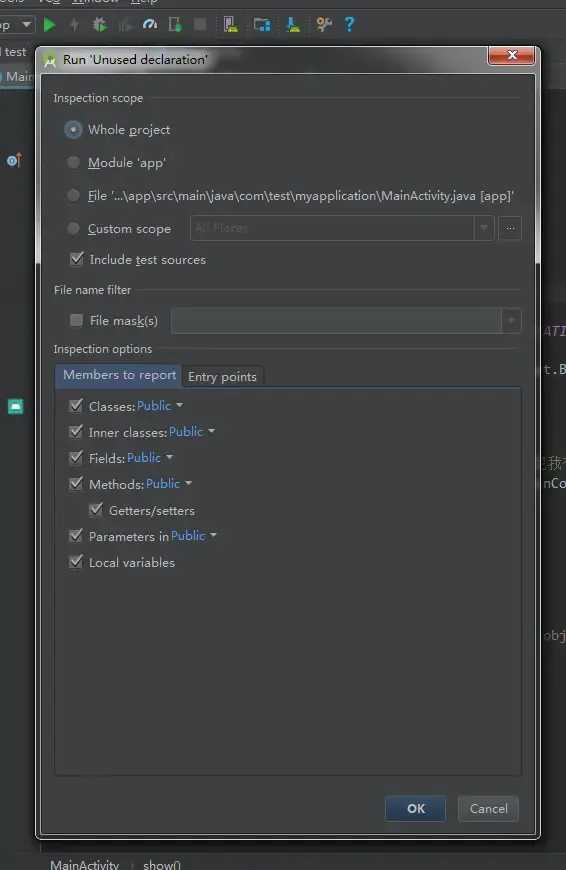
根据这个选择框,我们可以选择查找范围,以及想要查找的成员,下面的options里,不仅仅能查找class类,而且还有字段,方法,参数,变量等等。因此,删除unused class也只是其中的一部分,这对于优化代码,是非常方便的。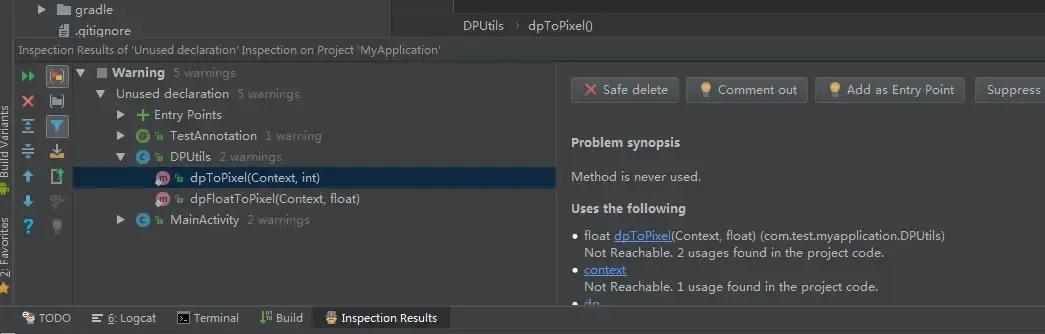
控制台输入了相对应的问题,同时也给出了对应的解决方案,简洁明了。
本博客所有文章除特别声明外,均采用 CC BY-NC-SA 4.0 许可协议。转载请注明来源 鹏哥的Blog!
评论